Innehållsförteckning
Översikt över "Det finns inget media i den (specificerade) enheten"
"Virtual Disk Service error: Det finns inget media i enheten" och "Det finns inget media i den angivna enheten" är två liknande felmeddelanden som indikerar samma problem. Det förra meddelandet dyker alltid upp när du försöker formatera ett USB-minne med HP USB Disk Storage Format Tool, medan det senare alltid inträffar när du försöker använda kommandot diskpart för att rengöra din USB-enhet.
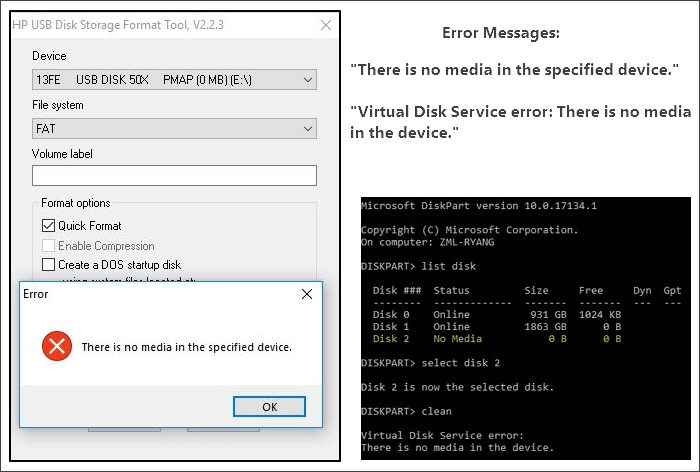
Symtom
När du stöter på ett av de två felen kommer du att se följande symtom:
- Du kommer att få felmeddelandet " Sätt in en disk i flyttbar disk " när du försöker öppna den
- Om du kontrollerar enhetens egenskaper kommer USB-minnet att visa 0 byte använda och 0 byte tillgängliga
- USB-enhetens status är "Inget media" i Diskhantering
- Du kan inte formatera USB-enheten
Orsaker
Nästan varje fel har sina orsaker. "Det finns inget media i den (specificerade) enheten" är inget undantag. Vanligtvis visas en USB-enhet som "ingen media" på grund av:
- MBR (Master Boot Record) korruption
- I/O-enhetsfel
- Fysisk skada på enheten/USB:n misslyckas eller misslyckas
"Det finns inga media i den (specificerade) enheten" är ett felmeddelande som vanligtvis dyker upp för att hindra dig från att formatera en USB-enhet eller andra enheter med HP USB Disk Storage Format Tool. Att kunna orsaka av olika anledningar är ett problem som har fångat ett stort antal användare. Här finns tillförlitliga lösningar som kan hjälpa till att fixa felet "Det finns inga media i enheten" utan att förlora data.
Fixar för "Det finns inget media i den (specificerade) enheten"
Innan du skickar din enhet för manuell reparation finns det flera tips värda att försöka fixa dina USB-rapporter "Virtual Disk Service error: Det finns inget media i enheten" eller "Det finns inget media i den angivna enheten".
- Observera:
- Du kan kontrollera din USB-anslutning först genom att byta till en annan USB-port, ansluta din USB via den bakre porten istället för de främre, eller sätta in din USB-enhet i en annan dator.
Metod 1. Skanna om diskar
Steg 1. Högerklicka på "Den här datorn" och välj "Hantera" > "Diskhantering".
Steg 2. Gå till "Åtgärd" > "Sök igenom diskar igen".
Steg 3. Starta om datorn och kontrollera enhetens status i Diskhantering. Om det visas som vanligt kan du formatera din USB utan felet "Det finns inget media i enheten" längre.
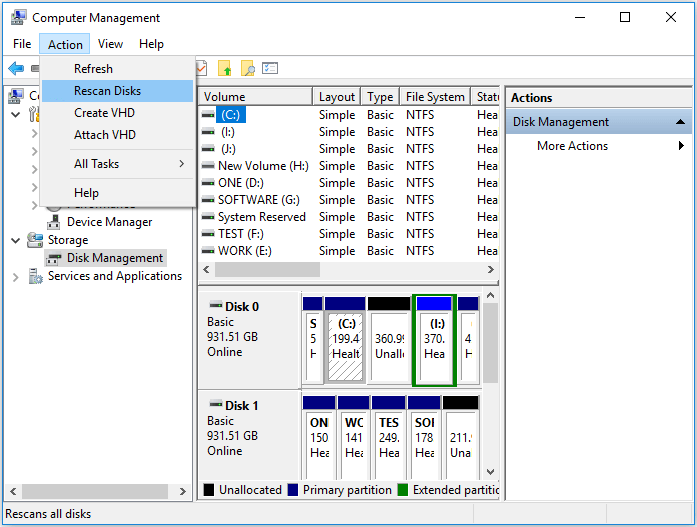
Metod 2. Uppdatera eller installera om enhetsdrivrutinen
Steg 1. Högerklicka på "Den här datorn" och välj "Hantera" > "Enhetshanteraren".
Steg 2. Expandera "Diskenheter", högerklicka sedan på ditt USB-minne och välj "Uppdatera drivrutin".
Steg 3. I det nya fönstret väljer du "Sök automatiskt efter uppdaterad drivrutinsprogramvara".
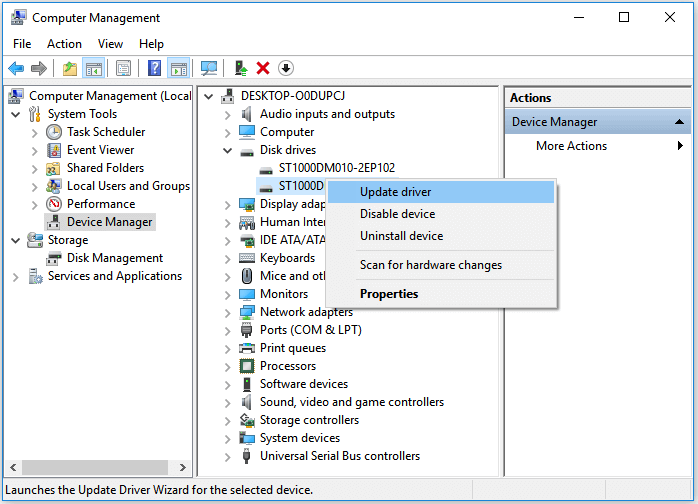
För att installera om din USB-enhetsdrivrutin, välj "Avinstallera enhet" istället. Efteråt, starta om datorn och drivrutinen kommer att installeras om automatiskt. Under Enhetshanteraren kan du också välja "Sök efter hårdvaruändringar" för att testa.
Metod 3. Bygg om MBR
MBR, Master Boot Record, är den första sektorn på en hårddisk. USB-minnen kan också ha en MBR. Om MBR är skadad på din enhet kommer din enhet inte att fungera korrekt. "Det finns inget media i enheten" är ett av felen du kan stöta på. Lyckligtvis kan du bygga om MBR på din USB-enhet med programvara från tredje part. Med den kostnadsfria partitionshanteraren - EaseUS Partition Master, kan du enkelt bygga om Master Boot Record på din enhet. För den detaljerade guiden, se artikeln om hur man återskapar MBR.
Metod 4. Använd USB Repair Tool
Många användare har rapporterat att de fixade felet "Det finns inget media i den (specificerade) enheten" med hjälp av ett USB-reparationsverktyg. Det finns många verktyg för reparation av USB-minnen. Välj en säker och pålitlig för att reparera ditt USB-minne.
Vissa tillverkare utvecklade reparationsverktyg exklusivt för sina användare. Till exempel är JetFlash Online Recovery ett reparationsverktyg utvecklat för Transcend JetFlash USB-minnen. Kontrollera om din USB-tillverkare tillhandahåller ett sådant verktyg åt dig. Om inte kan du använda andra USB-reparationsverktyg som kan användas för att reparera USB-drivrutiner oavsett märke.
- Viktigt
- Reparationsprocessen kan radera några eller alla filer på din USB-enhet. Så om du har något viktigt på enheten, tveka inte att utföra USB-återställning efter reparation.
Efter korrigeringarna ovan kommer du att befinna dig i en av de tre situationerna nedan:
- Din USB visas korrekt i Diskhantering och du kan använda den som vanligt.
- Din USB visas inte längre som "Inga media" i Diskhantering. Istället visas USB-enheten som "RAW" eller så kan enheten kännas igen av Diskhantering men är fortfarande otillgänglig.
- Din USB-status är fortfarande "Inget media".
Om du är i den första situationen, grattis, felet "det finns inget media i enheten" har åtgärdats perfekt. Om du är i den tredje situationen rekommenderas du starkt att skicka ditt USB-minne för manuell reparation. Men om du är i den andra situationen har du ytterligare två procedurer att gå igenom innan du gör din enhet användbar igen, det vill säga att återställa data och sedan formatera USB-minnet.
Återställ data från USB-enheten innan du åtgärdar problemet
Om du har viktiga filer på din USB-enhet måste du först återställa data från den otillgängliga enheten. (Om inte kan du formatera din USB direkt för att återställa den till det normala.) Med hjälp av diskdataåterställningsprogram - EaseUS Data Recovery Wizard kan du enkelt återställa filer från en otillgänglig enhet, inklusive RAW-enheter.
Ladda ner EaseUS Data Recovery Wizard och följ guiden nedan för att återställa data från din USB-enhet.
Steg 1. Kör USB Data Recovery Software
Anslut USB-enheten eller pennenheten till din dator och starta programvaran EaseUS USB-dataåterställning på din PC. Välj den enhet som är märkt som en extern enhet och klicka på "Skanna" för att börja leta efter förlorade filer.

Steg 2. Skanna och sök efter förlorade filer på en USB-enhet
EaseUS Data Recovery Wizard kommer noggrant att skanna din USB-flashenhet/pennenhet och hitta alla dina förlorade data på den. När skanningsprocessen är klar, använd filterfunktionen för att hitta önskade filer.

Steg 3. Återställ alla förlorade filer från USB
Ett dubbelklick låter dig förhandsgranska filerna. Välj målfilerna som ska återställas och klicka på "Återställ" för att spara dem på en säker plats på din PC eller andra externa lagringsenheter.

Steg 1. Öppna "Filutforskaren".
Steg 2. Högerklicka på din enhet och välj "Formatera".
Steg 3. Tilldela ett filsystem till din USB och klicka på "Start".
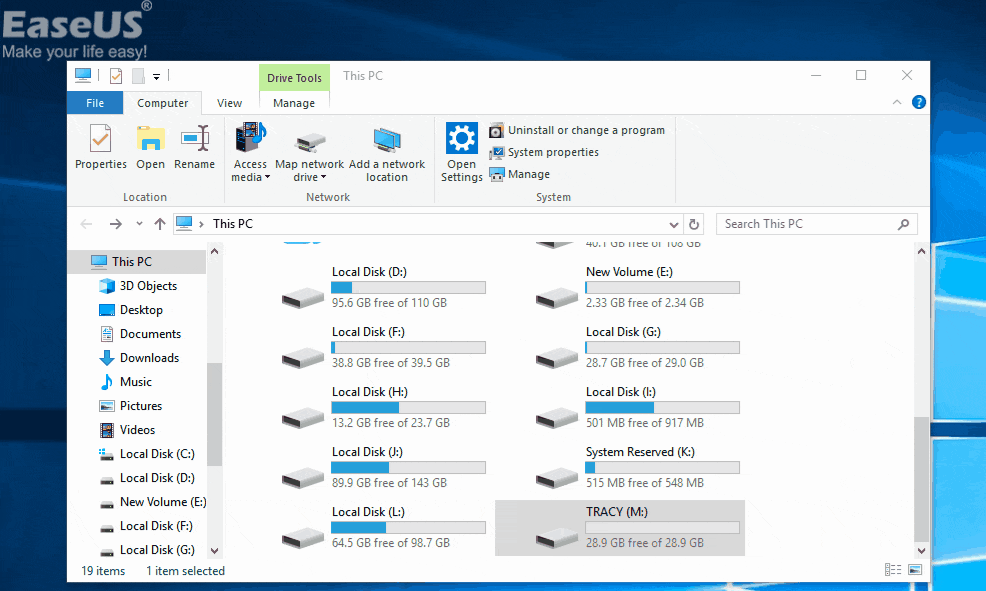
Poängen
I de flesta fall är "ingen media" ett tillstånd på din USB-enhet som indikerar att det finns korruption eller skada på din enhet. Om korrigeringarna ovan misslyckades med att göra din USB-flashenhet användbar, har din enhet förmodligen misslyckats och du måste reparera eller byta ut den. Hoppas någon av lösningarna kan vara till hjälp för dig.
Was This Page Helpful?
Relaterade Artiklar
-
Visa USB-filer med Windows, CMD eller programvara
![author icon]() /2022/09/21
/2022/09/21 -
Hur man åtgärdar ett USB-minne som inte formaterats utan att förlora data
![author icon]() /2022/09/21
/2022/09/21 -
Programvara för återställning av minneskort: Återställ data från minneskort
![author icon]() /2022/09/21
/2022/09/21 -
SD-kort visas inte eller fungerar inte i Windows 10/8/7
![author icon]() /2022/09/21
/2022/09/21
